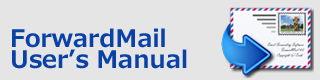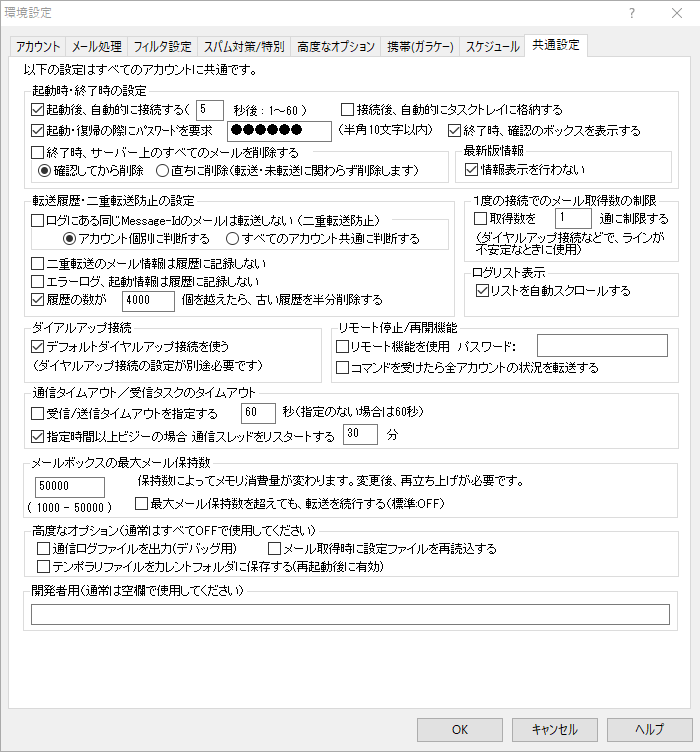現在位置: 目次 > 設定の詳細:共通設定
ForwardMail
ユーザーズマニュアル
共通設定
この「共通設定」のタブでは、ForwardMailの一般的な動作設定を行います。全てのアカウントに共通な設定で、アカウント個別に設定する内容ではありません。
起動時・終了時の設定
ForwardMailを起動したときの動作設定です。
□起動後、自動的に接続する([ ]秒後: 1〜60)
ForwardMailを起動した直後に、指定した時間(1〜60秒)後に自動的にサーバーへ接続し転送を開始します。試用版では、このオプションは動作しません。チェックをはずした場合は、ForwardMail起動後に、接続ボタンを押して、転送を開始する必要があります。
□接続後、自動的にタスクトレイに格納する
自動または手動でサーバーに接続した後、正常に接続し転送を開始したあと、タスクトレイに入ります。タスクトレイのForwardMailアイコンをダブルクリックするか右クリックして「タスクトレイから出す」を選択すると、ウインドウを表示します。
□起動・復帰の際にパスワードを要求
起動時、タスクトレイから出す際のパスワードが設定できます。
【注意】 このパスワードは忘れないようにしてください。忘れてしまうと、環境設定ファイルを削除するしか復旧の方法はありません。このファイルは以下にありますので、消去してから再起動してください。設定済みの内容は無くなってしまいますので、再度設定し直してください。
<環境設定ファイルのファイル名>
10アカウント版: fwdm4_std10.prf
30アカウント版: fwdm4_sp030.prf
100アカウント版: fwdm4_sp100.prf
400アカウント版: fwdm4_sp400.prf
<環境設定ファイルの保存場所>
Windows 8 / 8.1 / 10:
C:\Users\[ユーザ]\AppData\Local\VirtualStore\Windows
□最新版情報 → 情報表示を行わない
このオプションをOFFにすると、バージョンアップ情報を作者のWEBサイトから取得し、使用中のバージョンが最新版でない場合には、更新情報を起動時に表示します。
□終了時、サーバーのメールを削除する
ForwardMail終了時に、メールサーバーのメールを全て削除します。削除時に確認を求めるか、確認なしで削除するかのオプションが選択できます。
このオプションでは、転送されたされないに関わらず、メールサーバー上のすべてのメールを無条件に削除します。転送状態によって、削除を判断したい場合や、終了時でなく、転送直後に策してしまいたい場合は、「アカウント」タブの設定にある「転送後のメール処理」を使用してください。
転送履歴・二重転送防止の設定
□ログにある同じMessage-Idのメールは転送しない
転送履歴に基づいて、同じメールを転送しなくします。メールをサーバーに残したままで、FwdMailを再度起動してしまった場合でも、サーバーに残っているメールと履歴を照らし合わせて、同じメールの場合は、転送しません。通常は、ONで使用して下さい。
○アカウント個別に判断する
同じアカウントで転送されたメールのMessage-IDのみを照合します。通常は、こちらを選択して下さい。
○すべてのアカウント共通に判断する
転送したすべてのメールのMessage-IDを照合します。アカウントの区別は、アカウント名称によって行われます。同じアカウントでも、途中で名称を変えてしまうと、別のアカウントと判断してしまいますので、ご注意ください。
□二重転送のメール情報は履歴へ記録しない
二重転送防止でフィルタされたメールの記録をログに残さないようにします。(二重転送防止に該当したメールは、以前に転送されているメールであるため、既にログに記録が残っているため、このオプションを使用しても、二重転送防止の機能は正常に働きます。)
□エラーログ、起動情報は履歴へ記録しない
エラーログや起動時の情報をログに残さないようにします。
□履歴の数が[ ]個を超えたら、古い履歴を半分削除する
転送履歴が指定した数以上になったとき、履歴を古いものから半分削除します。(2000個を指定すると、削除後、履歴は1000個になります。)この履歴の削除は、転送のタイミング(サーバーを巡回するタイミング)で動作します。転送専用のPCで、ForwardMailを起動したままにする使い方をする場合に、便利な機能です。通常は、このオプションをONにして、「2000〜4000」を設定して置いて下さい。
1度の接続でのメール取得数の制限
このオプションは、アナログモデムによるダイヤルアップ接続など、安定した接続が保証できない場合に使用します。ForwardMailは受信に失敗した場合、次のチェック時にリトライしますが、最初からメール取得をやり直すため、メールボックスに多数の新着メールがある場合には、繰り返し失敗する可能性が高くなります。このオプションで、1度の接続で取得するメールの最大数を決めることで、接続を短時間で切ることが出来るため、確実に転送できる確率が高くなります。
ログリスト表示
「リストを自動スクロール」をチェックすると、ウインドウ上に表示されるログリストが更新されたときに、最新の情報が一番下の行に表示されるように、自動スクロールします。
ダイヤルアップ接続
これをチェックすると、「コントロールパネル/インターネットオプション」での設定に従って、ネットワーク接続がされていない場合に、デフォルトのダイヤルアップを自動的に行います。「コントロールパネル/インターネットオプション」の「接続」のタブで、「ネットワーク接続が存在しないときは、ダイヤルする」を指定する必要があります。ダイヤルアップでモデム接続を行っている方のみONにしてください。常時接続のADSLや会社内LANなどではOFFにして下さい。
リモート停止・再開機能
□リモート機能を使用: パスワード[ ]
これは、外出先から転送を停止したり、再開したりできる機能です。転送が有効なアカウントのメールボックスに、次の形式の「題名」を持つメールを送ることで、転送の停止・再開がリモートコントロールできます。転送停止中は、そのアカウントに来たメールは転送されません。また、再開した場合でも停止中に来たメールは転送されません。
「パスワード」は、リモート操作であることを示す識別子で、半角英数字8文字以内です。日本語全角文字は使用できません。
下が、リモート操作をするためのメールに設定する「題名」のフォーマットです。各ワードの間は、「半角スペース」1文字を入れます。
題名フォーマット: [パスワード(半角英数字8文字以内)] [アカウント番号(0-9)] [コマンド(OFF/ON)]
転送を停止する場合の例: PASSWORD 2 OFF
・「PASSWORD」は、リモート操作であることを識別するためのパスワードで、半角英数字で最大8文字まで設定できます。
・「2」は、転送を停止したいアカウントの番号で、0から始まる整数です。この場合、「アカウント(2)」が停止します。全てのアカウントを一斉に操作したい場合は、「ALL」にします。
・「OFF」は転送を停止するためのコマンドです。「ON」にすると、再開します。
その他例:
PASSWORD 0 ON ← アカウント(0)を再開します。
PASSWORD ALL OFF ← 全てのアカウントを停止します。
同じメールボックスを指定した複数のアカウントがあるときは、同じリモート操作のメールを全てのアカウントが受け取り、そのたびに設定が行われます。リモート操作のメールを受け取らない様にしたい場合は、「サイズ制限/高度なオプション」にある「リモート操作メールを無視する」をONにしてください。
※その他注意点:
・転送が有効になっていないアカウントを操作することはできません。
・上のフォーマット以外の文字を含んでいると、正しく認識できません。(例えば、不要なスペースがあるなど。)
・パスワードは大文字小文字を識別します。
・このリモート操作のメールは、「リモートで停止中」のアカウントに送った場合でも動作します。(ただし、使用していないアカウントに送った場合は動作しません。)
□コマンドを受けたら全アカウントの状況を転送する
このオプションをONにすると、コマンドが正しく受け付けられたとき(題名のコマンドが正しいとき)のみ、そのアカウントに設定されている転送先に、現在のリモート設定状況をメールで送信します。使用しているアカウントのみの状況がリストで送信され、ONは転送中、OFFはリモート操作で停止中であることを示します。送信メールの形式は以下のようになります。
(例)アカウント0,1,4を使用していて、「PASSWORD 1 OFF」を送った時の転送メール
0:ON :アカウント0の名称
1:OFF:アカウント1の名称
4:ON :アカウント4の名称
メールボックスの最大メール保持数
メールボックスに通常残っているメール数の最大値を設定します。デフォルトの設定値は、10アカウント版では20000通、100/400アカウント版では、10000通に設定されています。この最大保持数は、十分に大きい値を設定しておくことをお勧めします。
この数値を超えたメールがメールボックスに溜まった場合、転送先に通知メールを自動送信し、転送を一時停止します。メールボックスのメールが消去され、最大メール保持数よりも少なくなるまで、中断は継続されます。
<通知メール>
件名: Forwardmail Overflow Notification
差出人: ForwardMail-System
一時中断となった場合、アカウントリストウインドウのランプに、黄色い「!」が表示されます。
最大メール保持数は、50000通まで設定可能ですが、大きく設定すると消費メモリが大きくなります。特に、100/400アカウント版を利用している場合は、ご注意下さい。
20000通に設定した場合のForwardMailアプリのメモリ使用量は、おおよそ以下の通りです。実際の使用量は、タスクマネージャで確認できます。
10アカウント版: 20MB
30アカウント版: 50MB
100アカウント版:160MB
400アカウント版:600MB
□最大メール保持数を超えても、転送を続行する(標準:OFF)
このオプションを有効にすると、メールボックス内のメール数が上記の最大数を超えた場合でも、転送プロセスは強制的に続行されます。この場合、二重転送防止機能が無効になり、同じメールが何度も転送される場合があります。通常の状態では、このオプションを使用しないでください。
通信タイムアウト/受信タスクのタイムアウト
□受信/送信タイムアウトを指定する
受信/送信時のコマンドの待ち時間を秒単位で指定できます。このオプションを使用しない場合は、60秒にセットされます。(「0」を指定すると、永久に待ち続けますが、特別な意図がない限り、0は設定しないで下さい。)最大時間は3600秒です。通常はOFFで使用して下さい。
□指定時間以上ビジーの場合 通信スレッドをリスタートする [ ]分
メールの転送のためのサーバーとの通信は、ウインドウとは別のスレッドで実行されています。このオプションは、指定した時間以上通信スレッドが実効状態のままが継続している場合、ビジーロック(予期せぬ理由で通信状態のまま元にもどらない)していると見なして、通信スレッドを再起動します。無人運用を行う場合、予期せぬエラーを回避することができます。指定可能な最小時間は10分です。
通常の通信エラーは、上の「タイムアウト」オプションで検知され、ビジーロックになることはありません。このオプションが動作するのは、タイムアウトが正しく検知されない場合で、極めて希なケースです。
通常は、このオプションをONにして、時間を「30」分程度にして置いて下さい。
高度なオプション (通常は、すべてOFFで使用してください。)
□通信ログファイルを出力
これをチェックすると、fwdmail4.exe (fwdmail5.exe)と同じフォルダに通信記録ファイル(fwdmail_session.log)が作成されます。本機能は、開発者向けのオプションです。ONにすると、パフォーマンス低下の原因となりますので、必ずOFFでご使用ください。
□メール取得時に設定ファイルを再読込する
これをチェックすると、メール受信前に、環境設定ファイルを再読込します。(このオプションは開発者向けのオプションです。通常は、OFFのまま使用してください。)
□テンポラリファイルをカレントフォルダに保存する(再起動後に有効)
このオプションは、アンチウイルスソフトが、ForwardMailの中間ファイルを削除してしまい、転送を妨げるのを防ぐために使用できます。
ForwardMailは、メール転送時に受信したメールを一旦中間ファイルに保存します。通常は、Windowsが指定するTEMPフォルダに保存されます。ウイルスメールを受信したとき、アンチウイルスソフトを使用していると、その中間ファイルをアンチウイルスソフトが削除してしまい、そのメールは転送されません。
このオプションをチェックすると、中間ファイルをTEMPでなく、カレントフォルダに保存します。アンチウイルスソフトの機能を使って、ForwardMailのインストールディレクトリを、ウイルスチェックの対象から外すと、ウイルスメールである場合でも、アンチウイルスソフトに引っかかることなく、転送動作をさせることができます。ただし、転送先に、ウイルスメールをそのまま転送してしまうことになるため、使用する際は十分に注意してください。
このオプションをONにしてウイルスメールを転送した場合でも、ForwardMailは、この感染メールを展開したり、ブラウザに送ったりはしないため、ForwardMailを動作させているPCがウイルスに感染してしまうことはありません。また、この中間ファイルは、メール転送後、直ちに削除されます。
開発者用
このボックスには何も設定しないでください。